

Av Nathan E. Malpass, Senast uppdaterad: December 7, 2017
"Hur återställa raderade WhatsApp-meddelanden från björnbärstelefon? Jag avinstallerade WhatsApp på min Blackberry utan att inse att det skulle radera alla mina meddelanden. Jag behöver dem tillbaka ASAP. Är det möjligt att återställa dem?”
Del 1. Vikten av WhatsApp-meddelandenDel 2. Återställ raderade WhatsApp-meddelanden från Blackberry med säkerhetskopiorDel 3. Här är det enklaste sättet att återställa raderade WhatsApp-meddelanden från BlackberryVideoguide: Hur man återställer raderade WhatsApp-meddelanden från BlackBerryDel 4. Rekommendationer
Blackberry kallas ibland för affärsmannens telefon – och det är inte förvånande. Med sin förstklassiga kryptering och produktivitetsappar är den praktisk för en person som ständigt är upptagen och på språng.
Och om du använder WhatsApp för daglig affärskommunikation är det ett stort problem att förlora din chatthistorik. Det kan bero på att du har avinstallerat appen eller att den oväntat kraschade. En annan möjlighet är att du av misstag tryckte på knappen Ta bort konversation. Oavsett scenario, återställa dina meddelanden är ett måste.
Konversationer är inte det enda du förlorar om du har avinstallerat din app. Bilagor som ljud, bilder och dokument raderas också. Men få inte panik. Lyckligtvis kan WhatsApp-meddelanden fortfarande återställas tack vare säkerhetskopior och programvara för dataåterställning. Läs vidare för att se hur du kan göra just det.
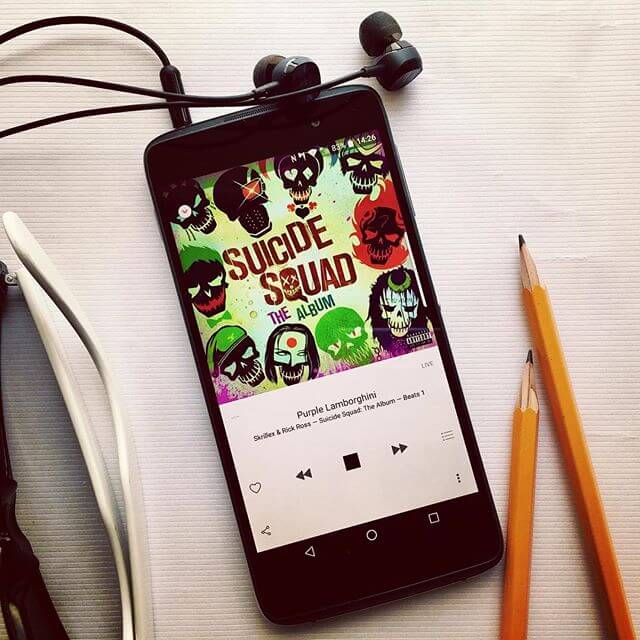 Återställ raderade WhatsApp-meddelanden från BlackBerry Phone
Återställ raderade WhatsApp-meddelanden från BlackBerry Phone
Säkerhetskopieringar är tillgängliga för att lösa ditt problem och hämta dina WhatsApp-meddelanden. Men att återställa dem innebär att du avinstallerar och installerar om appen. Vissa kanske tycker att det är obekvämt att göra det.
Dessutom kräver det att du använder samma telefonnummer som när du senast använde WhatsApp. Om du inte längre använder samma SIM-kort är det omöjligt att komma åt dina säkerhetskopior.
Alternativ 1. Återställ WhatsApp-meddelanden från lokala säkerhetskopior
Så länge du har WhatsApp installerat på din telefon skapar appen dagliga säkerhetskopior klockan 2. Som standard sparas de i telefonens interna minne. Observera att säkerhetskopior i upp till 7 dagar sparas. Efter den perioden raderas de automatiskt.
Så här kommer du åt dem.
 Återställ raderade WhatsApp-meddelanden från Google Drive
Återställ raderade WhatsApp-meddelanden från Google Drive
Alternativ 2. Hämta borttagna WhatsApp-meddelanden från Google Drive
WhatsApp tillåter också användare att säkerhetskopiera sin chatthistorik till Google Drive. Du kan ställa in schemalagda säkerhetskopieringar med den frekvens du väljer. Det är bara att göra några justeringar av appens inställningar. Det går dock bara att spara en säkerhetskopia på Google Drive. Det betyder att när du väl har skapat en ny säkerhetskopia kommer denna att skriva över den gamla.
Om du inte kan komma åt dina säkerhetskopior på grund av att du nyligen har ändrat ditt telefonnummer, är ett dataåterställningsprogram perfekt för dig. Detsamma gäller för användare som inte längre vill installera WhatsApp igen.
En av de bästa på marknaden, Android data återvinning programvara, FoneDog Android Data Recovery, skulle göra susen. Det kan snabbt återställa raderade WhatsApp-meddelanden och bilagor på flera minuter. Plus, om du råkar ha andra filer som du behöver tillbaka, kan du återställa dem också. Denna programvara kan också återställa bilder, videor, dokument, meddelanden, kontakter och samtalsloggar.
Det som kommer att följa är en detaljerad guide om hur man använder programvaran för att återställa raderade WhatsApp-meddelanden eller hämta raderad WhatsApp-samtalshistorik från din Blackberry-telefon.
Ladda ner programvaran och vänta på fullständig installation. Kör programmet och anslut din Blackberry-telefon med en USB-kabel.

Anslut Blackberry till datorn -- Steg 1
Gratis nedladdning Gratis nedladdning
Nu kommer du att bli ombedd att godkänna USB-felsökning. Om en prompt kommer ut på din telefon, tryck på Tillåt. Om ingen visas, följ stegen nedan.

Aktivera USB-felsökning på BlackBerry -- Steg 2
När programvaran upptäcker din telefon visar den en lista över filtyper. Eftersom du vill återställa raderade WhatsApp-meddelanden, markera WhatsApp och WhatsApp Attachments. Detta är under avsnittet Kontakt och meddelanden. För att starta skanningen, välj Nästa.

Välj WhatsApp för att skanna -- Steg 3
När skanningen avslutas kommer gränssnittet att visa dig listan över hittade WhatsApp-meddelanden och bilagor. Du kan granska dem och välja de som du vill återställa. Kryssa för dessa objekt när du går.
För att ladda ner dem, tryck Recover.
Läs också:
Hur man visar raderade textmeddelanden gratis på Android
Hur man återställer förlorade kontakter från Android

Återställ raderade WhatsApp-meddelanden från BlackBerry -- Steg 4
Gratis nedladdning Gratis nedladdning
Om du inte säkerhetskopierar dina WhatsApp-meddelanden, så kanske det är hög tid att börja. Det räcker inte att lita på de lokala säkerhetskopiorna. Om din telefon blev skadad, skulle din lokala säkerhetskopia också gå i sjön. Med Google Drive behöver du bara din e-postadress och ditt lösenord.
Så här kan du börja säkerhetskopiera till molnet.
Säkerhetskopieringsprocessen kan ta ett tag, men kom ihåg att det är värt att vänta. Nästa gång du av misstag trycker på radera i dina WhatsApp-meddelanden kommer du inte längre att känna dig orolig.
Men om du vill ha den enklare vägen ut, använd då FoneDog Android Data Recovery är vägen att gå. Om du har drabbats av samma problem från andra appar på Adriod kan du också använd denna programvara från FoneDog för att återställa dina raderade meddelanden på Android. Programvaran är inte bara enkel att använda, utan den kommer garanterat att återställa alla förlorade filer. Det håller också dina befintliga filer säkra. Med den kostnadsfria provperioden på 30 dagar behöver du inte ens spendera en krona på dataåterställning. Men om du är riktigt nöjd kan du välja att ta den fullständiga versionen och låsa upp avancerade funktioner som du säkert kommer att bli glad över.
Lämna en kommentar
Kommentar
Android Data Recovery
Återställ raderade filer från Android-telefoner eller surfplattor.
Gratis nedladdning Gratis nedladdningHeta artiklar
/
INTRESSANTTRÅKIG
/
ENKELSVÅR
Tack! Här är dina val:
Utmärkt
Betyg: 4.6 / 5 (baserat på 91 betyg)